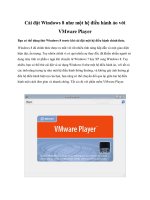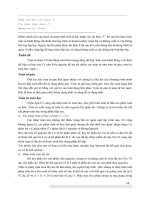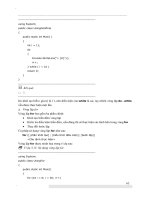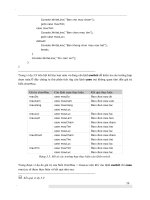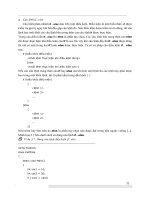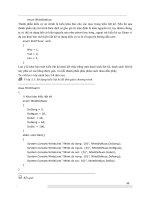Cách chia một đoạn video hoặc audio bằng VLC Player docx
Bạn đang xem bản rút gọn của tài liệu. Xem và tải ngay bản đầy đủ của tài liệu tại đây (720.11 KB, 7 trang )
Cách chia một đoạn video hoặc
audio bằng VLC Player
Bạn đã từng có một đoạn video thực sự lớn mà bạn chỉ muốn trích xuất nó ra một
vài phút hoặc có rằng video kiệt tác mà bạn đã tạo ra được chia thành nhiều đoạn
thời gian để tải lên YouTube? Vâng, trong bài viết này tôi sẽ chỉ cho bạn cách bạn
có thể làm tất cả những gì với một phần mềm rất nổi tiếng VLC.
Trái ngược với các công cụ chia cắt khác trên mạng. Điều này không chỉ là một
công cụ chia tách mà còn là một trình chơi media miễn phí. Và thứ hai, nó còn
nhanh chóng và làm việc với hầu hết các định dạng mà bạn ném vào nó – MP4,
WMV, AVI, 3GP, ASF, MP3,
Làm thế nào để chia một tập tin video
1. Để chia một đoạn video, mở nó với VLC Player, sau đó click vào View ở phía
trên và chọn Avanced Controlsd. Bây giờ bạn sẽ thấy một loạt các nút mới xuất
hiện trên màn hình chính.
2. Sử dụng chuột để trượt dọc theo thanh tiến trình để xác định vị trí bắt đầu của
một phần được tách, sau đó bấm vào nút record button. Trong trường hợp của tôi
(Xem hình bên dưới), video sẽ được phân chia từ 2:51.
3. Bấm nút Play để cho bộ phim hay âm thanh chơi và bấm nút ghi lại một lần nữa
khi bạn đã đạt đến vị trí cuối. Thời gian giữa hai lần nhấp chuột vào nút record sẽ
dẫn đến một tập tin mới được lưu trong My Documents.
+ Bạn cũng có thể sử dụng phím tắt Shift + R để Start / Stop Recording.
+ Các tập tin bình thường sẽ được lưu trong định dạng tương tự như tập tin gốc.
4. Trong trường hợp bạn không nhìn thấy các tập tin trong My Documents, bạn sẽ
phải thiết lập một vị trí để lưu các tập tin khi tách. Hãy vào Tools> Preferences
hoặc truy cập nó bằng cách nhấn Ctrl + P cùng một lúc. Sau đó nhấn vào Input &
Codecs và duyệt nó tới một thư mục trong phần Record directory or filename.
Ưu điểm
Sử dụng VLC Player là một cách nhanh chóng để chia một đoạn video hoặc tập tin
âm thanh. Bạn không cần phải cài đặt một ứng dụng riêng biệt chỉ để thực hiện
nhiệm vụ này. Một điều tôi thích với VLC là chất lượng đầu ra – đó là tốt như tập
tin gốc.
Nhược điểm
Mặc dù là một phần mềm rất xuất sắc, VLC Player có một số nhược điểm. Nó
thiếu một số trình điều khiển và điều chỉnh. Nếu video của bạn đòi hỏi phải có độ
chính xác hơn trong việc cắt giảm (trong mili giây), thì VLC Player có thể không
phải là công cụ thích hợp. Một vấn đề khác là bạn sẽ phải để cho chơi video trong
khi chia tách. Vì vậy, nếu bạn có một video dài để phân chia, nó sẽ làm bạn mất
nhiều thời gian hơn để hoàn thành công việc.
Bạn có ngạc nhiên trước sức mạnh của VLC player không? Hãy theo dõi tiếp các
bài viết tiếp theo của tôi.
Một số công cụ miễn phí khác để chia nhỏ video
Trong trường hợp VLC Player không đáp ứng nhu cầu của bạn, tôi đã biên soạn
dưới đây một danh sách các phần mềm miễn phí khác mà bạn có thể sử dụng để
chia nhỏ video hoặc tập tin âm thanh:
Công cụ chia tách
Video / Audio
Định dạng được hỗ trợ
AsfBinWin WMV, ASF AND WMA
Avidemux MP4, MKV AND AVI
MPEG Streamclip MOV, DV, AVI, MPEG-4, MPEG-1; MPEG-2 or VOB
Free Video Cutter
MPEG 1/2, MPEG4, DivX, Xvid, AVI, WMV, Quicktime
MOV, Flash video
SolveigMM AVI
Trimmer + MKV
AVI and MKV
Machete Video
Editor Lite
AVI and WMV
VirtualDub AVI
Media Cope
MP3, WAV, AAC, WMA, AMR, FLAC, M4A, AC3,
RMVB, MP4, 3GP, WMV, MOV, AVI, DIVX, MPG, FLV,
MKV AND VOB